Бонус от редакции GotPlay: 65 миллионов бесплатных треков в приложении MTC Music App! Загрузите приложение на iOS и Android и получите свой подарок. Доступен для всех операторов связи. Работает корректно в России.
Как скачать файлы с интернета на Айфон
Многих людей волнует вопрос, как загрузить различные файлы, музыку, изображения и видео из Интернета на свой iPhone. Подробно проанализируйте этот вопрос, чтобы не пришлось подключать смартфон к компьютеру и переносить оттуда данные. Это не всегда удобно. Многие владельцы устройств Apple жалуются на то, что их устройства не могут загружать файлы из Интернета, но существует несколько способов решить эту проблему. Самое главное, они могут стоить вам денег и требовать джейлбрейка.
Во-первых, обратите внимание, что официальным способом загрузки мультимедийных файлов (музыки, фильмов и т.д.) является их покупка, бесплатная загрузка из AppStore или подключение iPhone к iTunes. Вот некоторые альтернативные методы
Чтобы иметь возможность скачивать файлы из глобальной сети, все, что вам нужно, — это файловый менеджер. Это позволяет загружать в память устройства приложения, изображения, музыку или видео.
Скачивание файлов на Айфон
Для начала необходимо загрузить файловый менеджер, который можно легко найти в магазине приложений.
Среди различных программ, однако, мы упоминаем три, которые очень просты в использовании: загрузчики, документы и файловые менеджеры.
Все они функционируют по схожим принципам, но, по нашему мнению, программа Document немного лучше конкурентов. Наличие дополнительных функций и отсутствие рынка приложений — два фактора, которые говорят сами за себя. Программу можно скачать бесплатно.
Каждый файловый менеджер прост в использовании и позволяет загружать на iPhone видео или файлы любой формы.
Проблема, как скачать из интернета на iPhone, решается просто.
- Открываем на телефоне браузер Сафари, где переходим на страничку, с которой вы хотите скачать приложение, а затем клацаем на клавишу загрузки. Обратите внимание на то, что в каждом из приложений, которое мы указали выше, имеется свой встроенный браузер, который использовать очень удобно.
- На новой страничке следует нажать вариант Открыть в программе и выбрать наименование файлового менеджера. Если Сафари изначально предлагает выбрать другие приложения, то нажмите Еще и найдите менеджер в отобразившемся списке.
- Теперь закачиваем файл в память устройства при помощи программы. К моменту завершения загрузки, длительность которой зависит от скорости интернета и размера файла, автоматически откроется файловый менеджер.
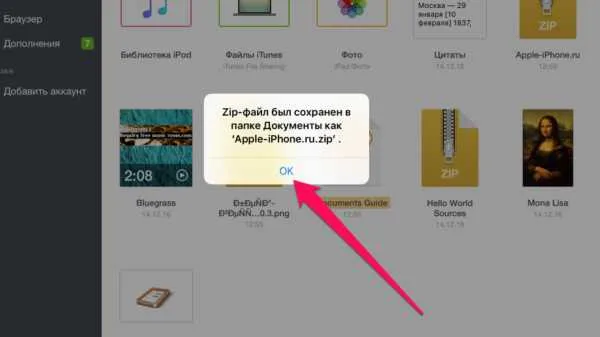
Сохраняйте файлы непосредственно из Интернета на iPhone
После того как вы решили, как загрузить изображения на iPhone, вы можете действовать аналогичным образом, просто нажав на изображение и выбрав пункт «Хранилище».
Вышеупомянутый файловый менеджер может выполнять различные операции с полученными файлами. Вы можете экспортировать файлы в указанную папку, запускать видео, фотографии и различные документы и отправлять их другим пользователям. Загрузка приложения очень проста, и пользователи могут с ней справиться.
Загрузка файла в определенное приложение
Во многих случаях файлы необходимо загрузить в определенное приложение, чтобы с ними можно было работать. В этом случае нет необходимости использовать файловый менеджер.
Только после того, как вы убедитесь, что приложение поддерживает этот формат и что вы можете его редактировать, загрузите файл в приложение. Загружать файлы в приложение очень просто. Следуйте инструкциям.
- Откройте браузер на страничке, с которой вы планируете загрузить файл.
- Нажмите на клавишу загрузки, после чего отобразится новое окно. Жмем на Еще и выбираем приложение, в которое нужно загрузить файл.
- Дождитесь завершения загрузки файла и откройте его.
Если вы сомневаетесь, как загрузить приложение на свой iPhone, обратитесь в компанию Third Party Files. Вы можете использовать ресурс, только если предварительно скачали файл из официального магазина в формате *IPA.
Как скачать файл с интернета на iPhone
Шаг 1: Запустите браузер Safari, перейдите на страницу, с которой вы хотите скачать файл, и нажмите на ссылку загрузки.
Примечание: Файловый менеджер, который мы привели в пример, был встроен в браузер Buliding. Вы также можете использовать его при необходимости.
Шаг 2: На странице Open (Открыть) нажмите Open (Открыть) под именем file_manager_name.
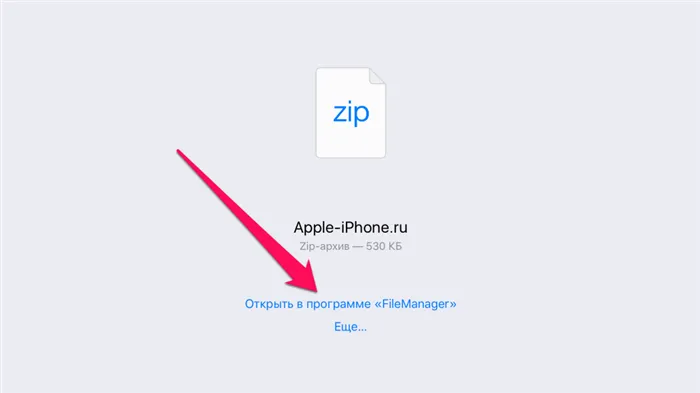
Если Safari предлагает другой инструмент для хранения данных, нажмите More и выберите File Manager.
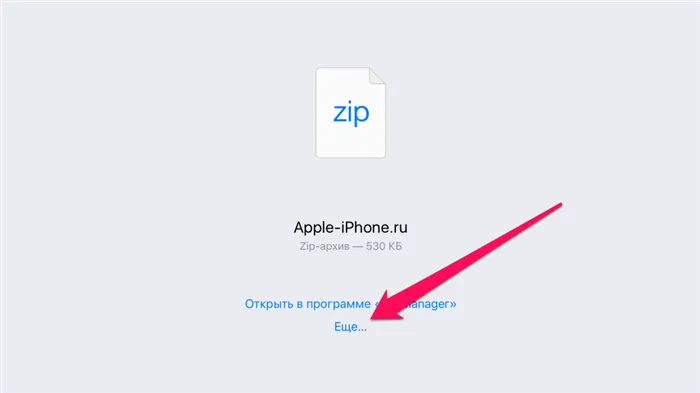
Шаг 3: Как только приложение будет создано, файл начнет спускаться в указанный файловый менеджер. После завершения (время зависит от размера файла и скорости подключения к сети) откроется приложение для управления файлами. Большинство файловых менеджеров сообщают, какие файлы и в каких каталогах хранятся.
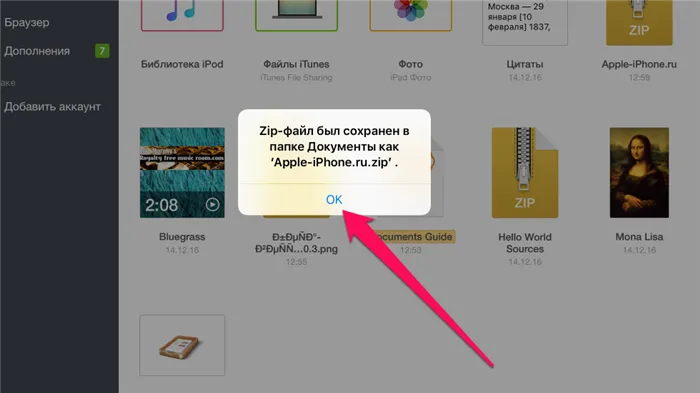
Загружать файлы на iPhone и iPad очень просто. Но что делать с ними дальше? Останутся ли они там как мертвый груз?
К счастью, нет. Перечисленные ниже файловые менеджеры позволяют запускать различные файлы, включая разборку файлов, просмотр видео, фотографий и документов, и отправлять их другим людям и приложениям, установленным на iPhone и iPad.
Как скачать файл сразу в нужное приложение
Во многих случаях файлы должны быть загружены в приложение непосредственно из Интернета. В этом случае вам не нужно использовать файловый менеджер.
Примечание: Обратите внимание, что приложение, в которое вы загружаете файлы, должно их поддерживать и иметь возможность редактировать.
Шаг 1: Запустите браузер Safari, перейдите на страницу, с которой вы хотите скачать файл, и нажмите на ссылку загрузки.
Шаг 2: На открывшейся странице нажмите Еще и выберите приложение, в которое вы хотите поместить файл.
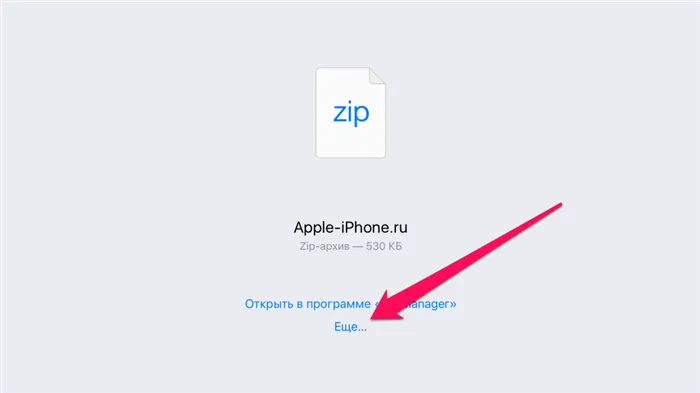
Шаг 3. Начнется загрузка файла из интернета в указанное приложение на iPhone или iPad.
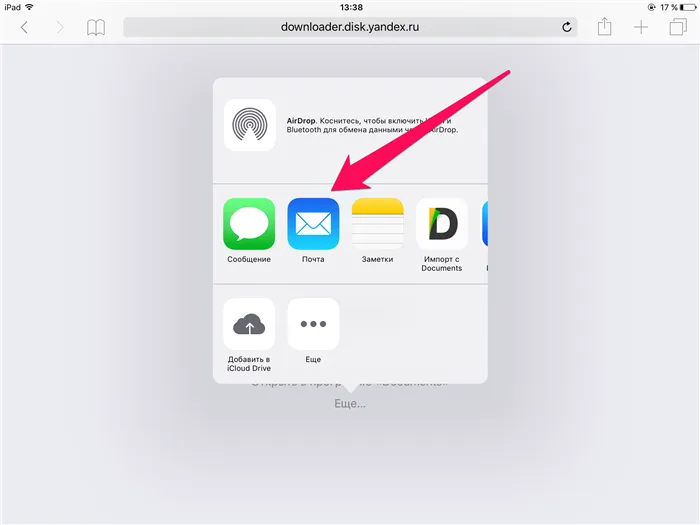
Как скачать видео с YouTube на iPhone и iPad
О том, как загрузить видео с YouTube на мобильное устройство Apple, следует сказать особо. Дело вовсе не в его сложности, а в специфике съемки. Как и раньше, с этой задачей справляется файловый менеджер.
Шаг 1: Запустите файловый менеджер ‘Downloader’.
Шаг 2. Сборка — Перейдите на YouTube в браузере приложения и найдите видео, которое вы хотите загрузить на iPhone или iPad.
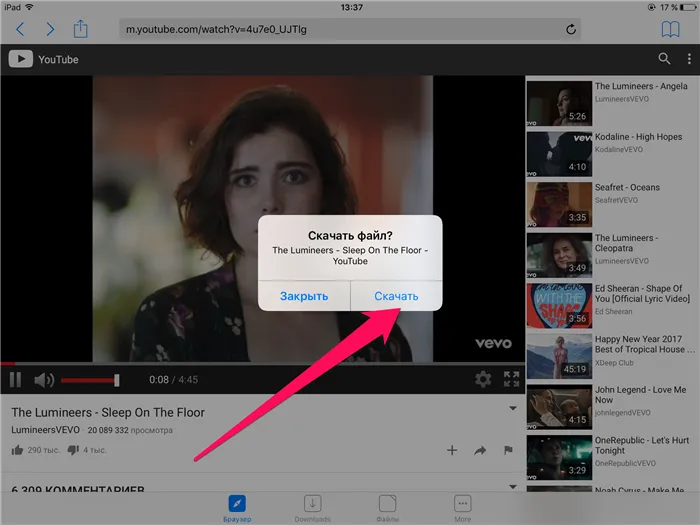
Шаг 3. Как только видео начнет воспроизводиться, приложение порекомендует загрузить его на устройство. Нажмите Скачать.
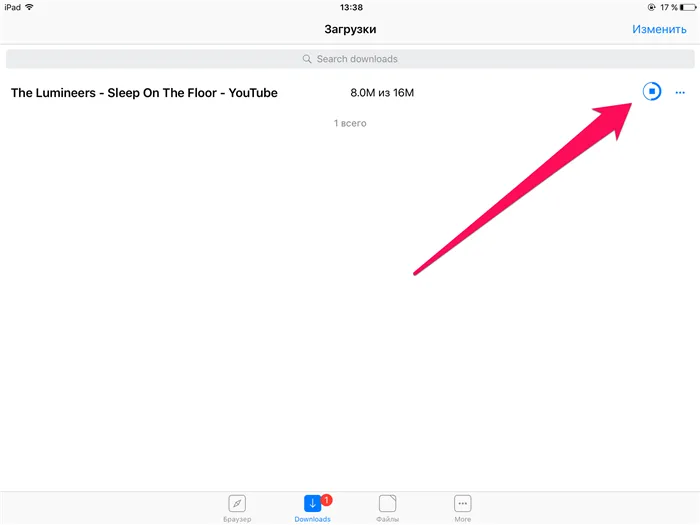
Шаг 4: Вы можете отслеживать процесс загрузки на вкладке «Загрузка».
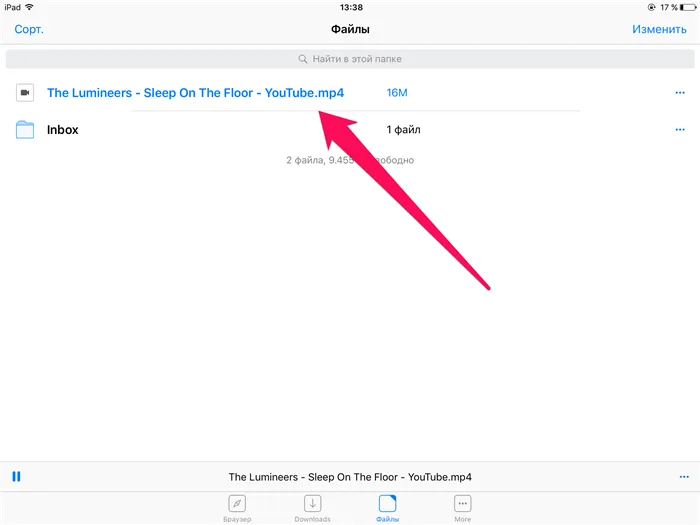
После завершения загрузки вкладка «Файл» позволяет открыть видео без доступа к Интернету.
Среди различных программ, однако, мы упоминаем три, которые очень просты в использовании: загрузчики, документы и файловые менеджеры.
Загрузка файла в определенное приложение
Во многих случаях файлы необходимо загрузить в определенное приложение, чтобы с ними можно было работать. В этом случае нет необходимости использовать файловый менеджер.
Только после того, как вы убедитесь, что приложение поддерживает этот формат и что вы можете его редактировать, загрузите файл в приложение. Загружать файлы в приложение очень просто. Следуйте инструкциям.
- Откройте браузер на страничке, с которой вы планируете загрузить файл.
- Нажмите на клавишу загрузки, после чего отобразится новое окно. Жмем на «Еще» и выбираем приложение, в которое нужно загрузить файл.
- Дождитесь завершения загрузки файла и откройте его.
Как скачивать видео с Ютуб
Многие задаются вопросом, как скачать видео с YouTube, поэтому давайте разберемся. Это не значит, что процесс очень сложный, но инструкции должны строго соблюдаться. Первое, что вам нужно сделать, это загрузить файловый менеджер на свой iPhone.
- Запускаем файловый менеджер «Загрузчик».
- С помощью встроенного в программу браузера переходим в Ютуб, где ищем необходимое видео, которое вам нужно загрузить на свое устройство.
- Как только начинается воспроизведение видеоролика, приложение само предложит начать его загрузку. Нажмите отобразившуюся клавишу «Скачать».
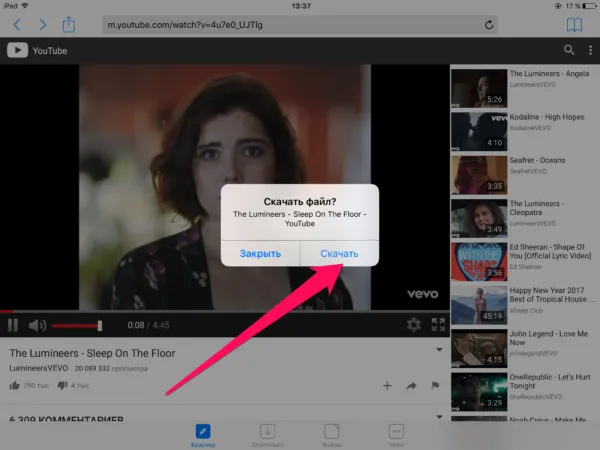
Загружайте файлы YouTube.
Google Диск и Яндекс Диск не предоставляют прямых ссылок. Нажатие на кнопку «Загрузить» создает одноразовую ссылку. Копирование их в рабочий процесс не поможет, их нужно записывать на ходу.
Скачаем готовый воркфлоу
Запустите поток задач и перейдите в галерею. Там вы найдете автоматизацию, готовую к предоставлению разработчиком.
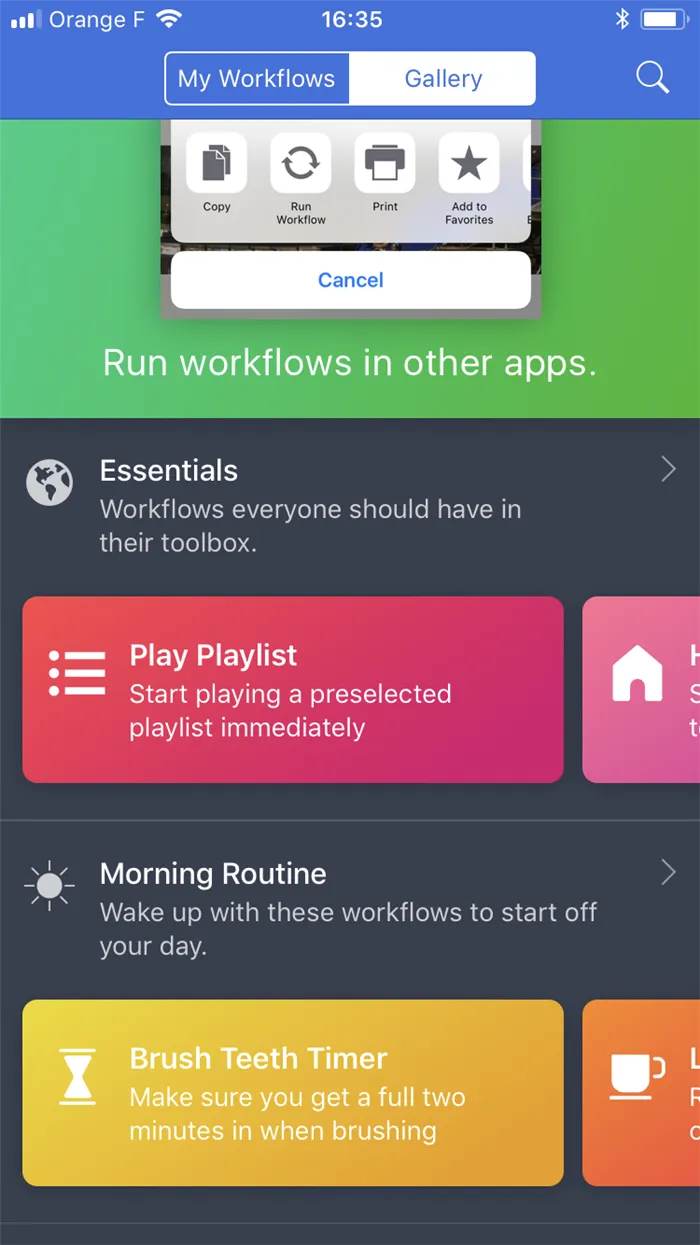
Нажмите на «Увеличить объектив» в правом верхнем углу. Введите загрузку.
Выберите Загрузить файл.
Программа представлена, и вам предлагается установить ее самостоятельно. Загрузите рабочий процесс.
Вы можете просмотреть копию, нажав на отверстие.
Используем Download File Workflow
Откройте браузер и нажмите на ссылку для загрузки. Вот несколько примеров файлов, опубликованных с сайта freemusicarchive.org.
Рядом с песней есть стрелка — это прямая ссылка на скачивание. Нажмите на него и выберите «Поделиться».
Скопируйте ссылку в буфер обмена.
Перейдите в раздел «Рабочий процесс».
Далее в моем рабочем процессе нажмите Получить файл.
Нажмите кнопку Воспроизведение.
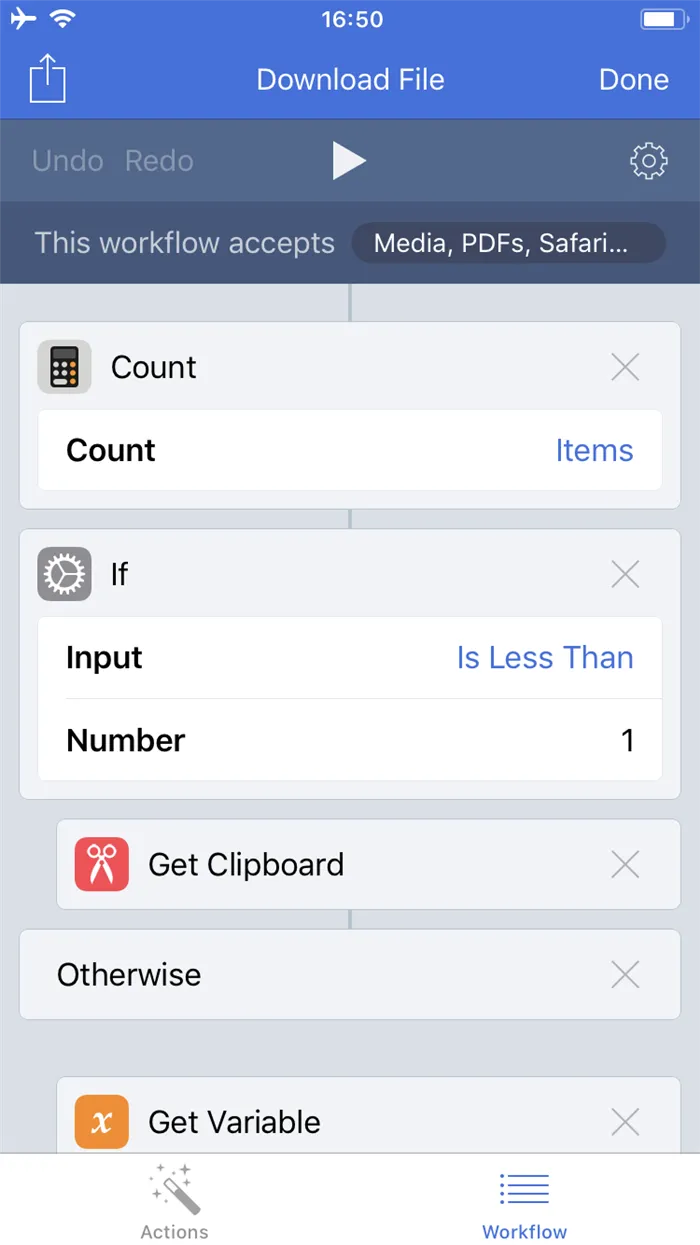
Когда вы загрузите его, он спросит вас, куда вы хотите его сохранить.
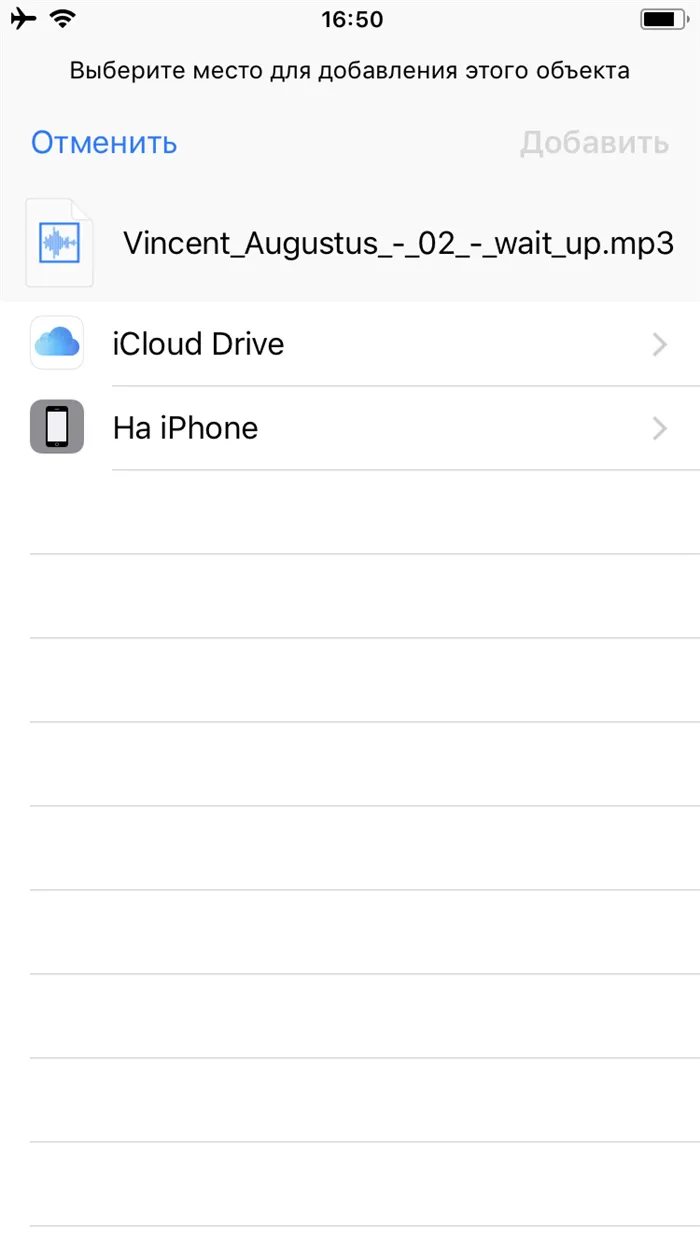
Выберите место, где вы хотите сохранить загруженный файл
Теперь вы знаете, как загрузить файл по прямой ссылке.
Вышеупомянутый файловый менеджер может выполнять различные операции с полученными файлами. Вы можете экспортировать файлы в указанную папку, запускать видео, фотографии и различные документы и отправлять их другим пользователям. Загрузка приложения очень проста, и пользователи могут с ней справиться.
File Master: мастер на все руки!
File Master считается одним из самых эффективных файловых менеджеров для iPhone. Она позволяет загружать музыку на iPhone без подключения к компьютеру и свободно доступна в AppStore. Владельцы iPhone могут вздохнуть с облегчением, поскольку нет необходимости устанавливать File Master.
FileMaster позволяет легко загружать музыку на iPhone без компьютера. Следуйте инструкциям.
-
После загрузки File Master откройте это приложение и перейдите в раздел « Browser ».
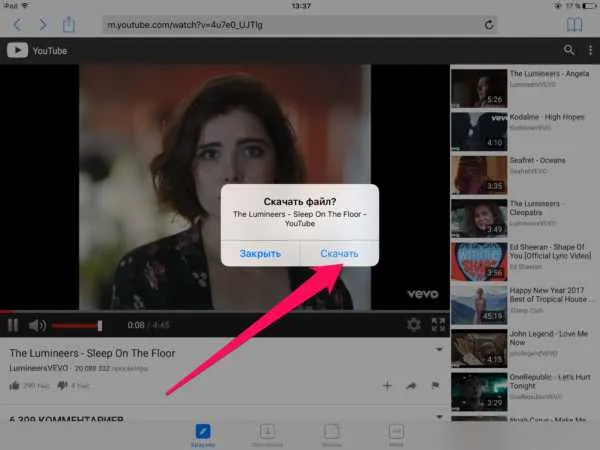
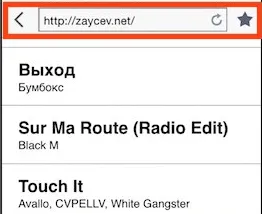
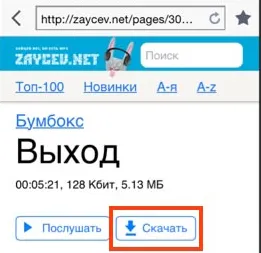
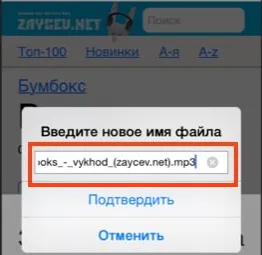

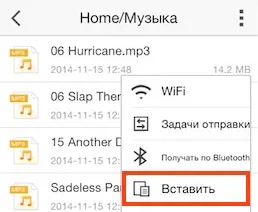
Вы легко обнаружите, что File Master напоминает UC Browser. Таким образом, функциональность последнего несоизмеримо выше.
Рабочие процессы — это программы для автоматизации действий. Каждая последовательность действий также является потоком задач. С помощью этого типа рабочего процесса можно загружать файлы и сохранять их в файл.
Как скачать фильмы на любой айфон бесплатно: инструкции и программы для скачивания

iPhone: как я могу скачать фильм бесплатно и посмотреть его позже на улице или без интернета? Желательно также не платить много денег за подписку на онлайн-кинотеатры и другие услуги! Это возможно.
Ответ: да, это более чем возможно. В этом документе мы поделимся нашим выбором, как скачать фильм на iPhone и, самое главное, как его посмотреть. Для вашего удобства мы представляем бесплатный способ оплаты, как посмотреть скачанный фильм. Поехали!
Как скачать фильмы на айфон бесплатно: 6 способов
Скачивание фильмов из Telegram-каналов 🚀
Не смейтесь, бесплатное скачивание фильмов из Интернета имеет несколько «серый» оттенок в отношении законности этого процесса. В большинстве случаев фильмы и сериалы находятся на торрент-трекерах (подробнее об этом позже) и различных репозиториях. Одним из крупнейших хранилищ, которое регуляторы не могут победить, является Telegram.
В Telegram сейчас сотни и тысячи каналов, где можно даже смотреть и скачивать фильмы в полном объеме. Это, пожалуй, самый простой способ загрузить фильм на iPhone и посмотреть его позже. Поэтому установите инструкции.
- Качаем Telegram, если у вас его еще нет, заводим аккаунт и получаем доступ к функционалу мессенджера.
- Переходим в «Настройки» — «Данные и память» — «Использование памяти». Выставляем максимальный размер кэша и настраиваем хранение файлов. Например, если выставить конфигурацию «Хранить файлы 1 неделю», ровно через неделю после скачивания файлы будут удалены автоматически.
- Вбиваем в поиске «Бесплатные фильмы» или любой похожий релевантный запрос. Некоторые группы сделаны на платной основе, нужно найти бесплатный канал с фильмами.
- Пересылаем нужный фильм в «Избранное» и жмем на кнопку с облачком — то есть загружаем фильм внутри Telegram.
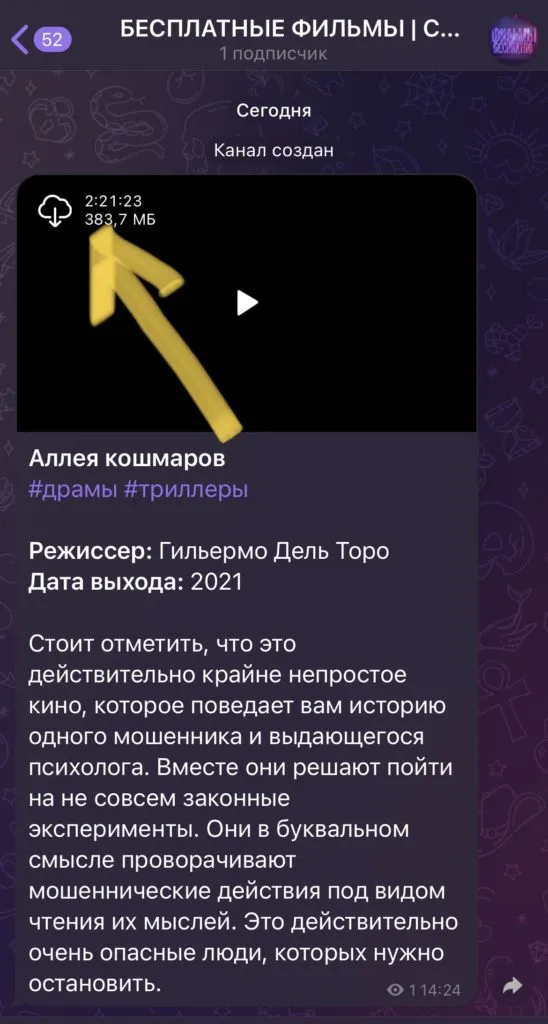
Конец! Теперь вы можете смотреть фильм без использования Интернета. Для этого нужно открыть Telegram, перейти в раздел «Избранное», активировать ранее загруженный фильм или заказ. Другой вариант — сохранить файл непосредственно на телефон, а затем открыть его в файловом менеджере (см. следующий параграф этой статьи).
Кстати, выше мы оставили ссылку на текстовый канал с фильмом. Это наш телеграм-канал, и мы лично гарантируем свободу и качество публикуемых фильмов. Перейдите на сайт Cinemafree и воспользуйтесь им! Добро пожаловать!
Скачивание фильмов через Documents — File Reader 🔥
Как упоминалось выше, для включения пленок на iPhone необходим файловый менеджер. Самым популярным и чаще всего бесплатным является программа для чтения файлов документов.
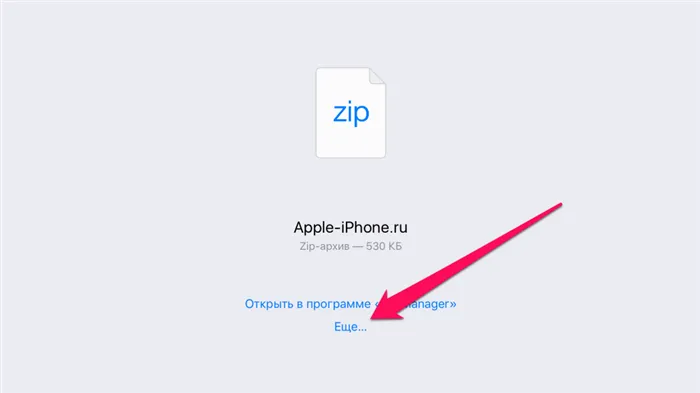
Documents — это файловый менеджер, более известный пользователям смартфонов Android. Документы также могут быть интегрированы в браузер. Это необходимо для загрузки фильмов на iPhone для последующего просмотра. С инструкциями:.
- Скачиваем Documents на свой iPhone (и на Mac, если им пользуетесь — обязательно пригодится!).
- Даем все разрешения, в настройках выбираем «Для личного использования», отмечаем музыкальные, видео-файлы, архивы, изображения, аудиокниги.
- В «Действиях» отмечаем пункты: «Скачивать файлы из интернета», «Воспроизводить музыку и видео», «Передавать файлы с компьютера и iPhone».
- Закрываем предложение о платной подписке — она совершенно необязательна.
- Попадаем в меню и осваиваемся в Documents.
Установите фотодокументацию:.
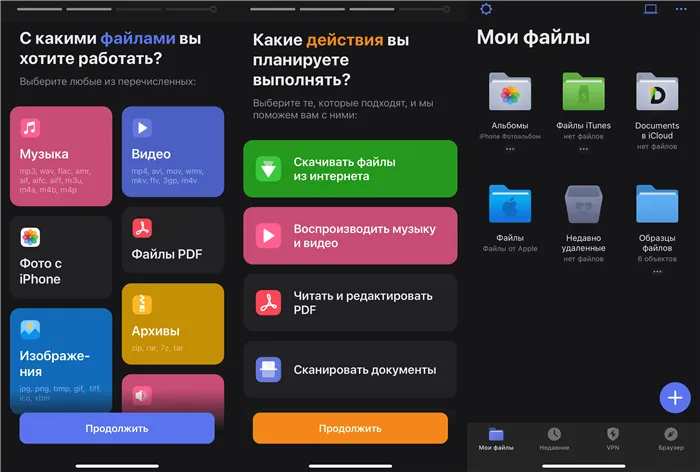
Как скачать фильм в айфон: условно-бесплатный и платный способы
Если у вас есть деньги на подписку, вы можете буквально несколько раз кликнуть мышкой. Дело в том, что большинство сервисов 2022 и онлайн-кинотеатров позволяют скачать фильм или сериал на мобильный телефон и посмотреть его позже без использования интернета.
Вы можете загружать фильмы на свой iPhone, используя подписки следующих сервисов
Если вы приобретете подписку, приложение позволит вам сохранить фильм в кэше и посмотреть его позже без использования интернета.
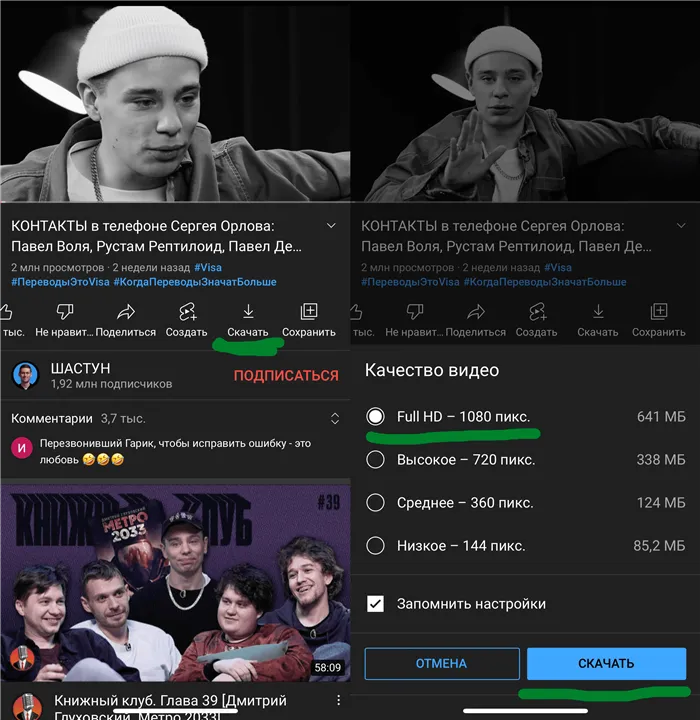
Загружайте видео с iPhone с подключением YouTube Premium
Однако есть отличный совет, о котором многие люди не знают или просто забывают. Каждая из вышеперечисленных услуг имеет тестовый период. Например, у Kinopoisk — один месяц, а у Kinopoisk — до 60 дней. Алгоритм прост. Скачайте приложение, подключите тестовую версию, привяжите банковскую карту и пользуйтесь услугой на 100%.
В конце контрольного месяца освободите карту, чтобы с вас не сняли деньги за следующий оплаченный месяц подписки. Это позволит вам зарегистрировать столько счетов, сколько у вас мобильных телефонов. С каждой выбранной услугой вы получаете около шести месяцев бесплатного использования всех платных подписок.
Вот и все! Мы надеемся, что наши инструкции будут вам полезны. Загружайте фильмы из Интернета на свой iPhone и смотрите их потом в самолете, в дороге или в другом месте. Задавайте нам вопросы в комментариях, мы будем рады помочь вам и ответить на ваши вопросы!
Помните, что существует телеграм-канал с полным набором различных типов фильмов, которые вы можете загрузить на свой iPhone. Зарегистрируйтесь, и мы с удовольствием посмотрим!








